Auteur:
Sara Rhodes
Date De Création:
10 Février 2021
Date De Mise À Jour:
1 Juillet 2024

Contenu
- Pas
- Méthode 1 sur 2: Utilisation des mises à jour d'état
- Méthode 2 sur 2: Utilisation du glisser-déposer
- Conseils
Vous avez donc visité cette belle destination touristique et pris des photos partout où l'occasion s'est présentée. Dès qu'ils se sont connectés, ils ont immédiatement voulu en parler à leurs amis sur Facebook, mais la vue était si excitante que vous ne pouviez pas décider quelles images partager. Eh bien, ce n'est pas un problème. Partagez-les tous à la fois! Vous pouvez facilement le faire en sélectionnant plusieurs photos à publier dans un seul message.
Pas
Méthode 1 sur 2: Utilisation des mises à jour d'état
 1 Connectez-vous à votre compte Facebook. Une fois connecté, rendez-vous sur la page Fil d'actualité.
1 Connectez-vous à votre compte Facebook. Une fois connecté, rendez-vous sur la page Fil d'actualité. 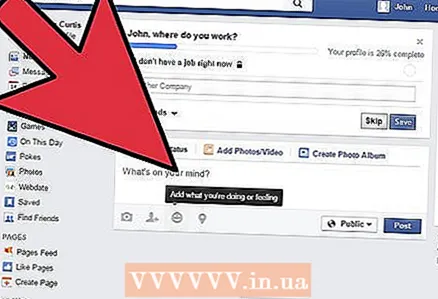 2 Cliquez sur la zone de texte où vous écrivez votre message pour voir plus d'options.
2 Cliquez sur la zone de texte où vous écrivez votre message pour voir plus d'options.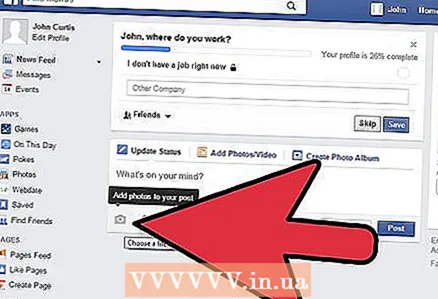 3 Cliquez sur l'icône de la caméra ci-dessous. Une petite fenêtre apparaîtra où vous pourrez sélectionner les photos que vous souhaitez partager.
3 Cliquez sur l'icône de la caméra ci-dessous. Une petite fenêtre apparaîtra où vous pourrez sélectionner les photos que vous souhaitez partager.  4 Indiquez l'emplacement de ces photos.
4 Indiquez l'emplacement de ces photos. 5 Sélectionnez vos photos. Utilisez les touches [Ctrl] + [Select] (bouton gauche de la souris) pour sélectionner plusieurs images en même temps.
5 Sélectionnez vos photos. Utilisez les touches [Ctrl] + [Select] (bouton gauche de la souris) pour sélectionner plusieurs images en même temps. 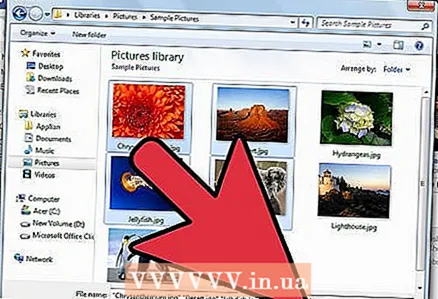 6 Cliquez sur le bouton "Ouvrir". La petite fenêtre se fermera et vous serez redirigé vers la page Fil d'actualité.
6 Cliquez sur le bouton "Ouvrir". La petite fenêtre se fermera et vous serez redirigé vers la page Fil d'actualité. 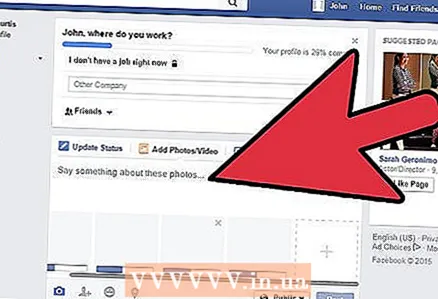 7 Attendez que les images se chargent et s'affichent sous la zone de texte. Écrivez quelque chose sur la photo ou taguez un ami dessus.
7 Attendez que les images se chargent et s'affichent sous la zone de texte. Écrivez quelque chose sur la photo ou taguez un ami dessus.  8 Partagez vos photos. Après avoir terminé les étapes précédentes, cliquez sur le bouton Publier pour partager vos photos.
8 Partagez vos photos. Après avoir terminé les étapes précédentes, cliquez sur le bouton Publier pour partager vos photos.
Méthode 2 sur 2: Utilisation du glisser-déposer
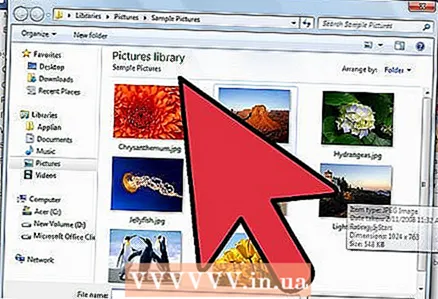 1 Ouvrez le dossier contenant vos photos.
1 Ouvrez le dossier contenant vos photos. 2 Sélectionnez toutes les images que vous souhaitez partager.
2 Sélectionnez toutes les images que vous souhaitez partager.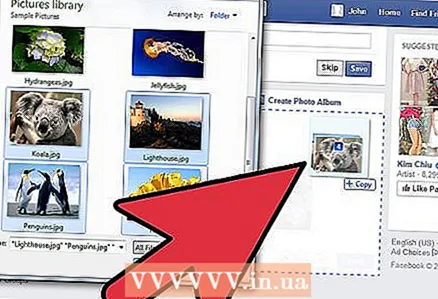 3 Faites glisser les photos sélectionnées sur l'écran vers la zone de texte où vous rédigez votre publication sur votre page Facebook.
3 Faites glisser les photos sélectionnées sur l'écran vers la zone de texte où vous rédigez votre publication sur votre page Facebook.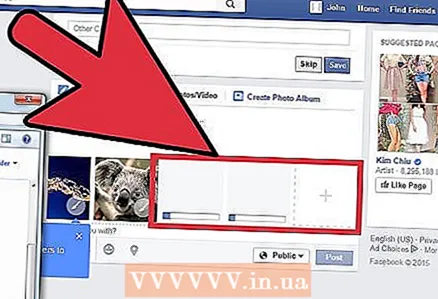 4 Attendez que l'image se charge et apparaisse sous la zone de texte. Écrivez quelque chose sur la photo ou taguez un ami dessus.
4 Attendez que l'image se charge et apparaisse sous la zone de texte. Écrivez quelque chose sur la photo ou taguez un ami dessus.  5 Partagez vos photos. Lorsque vous avez terminé, cliquez sur le bouton Publier pour publier les photos.
5 Partagez vos photos. Lorsque vous avez terminé, cliquez sur le bouton Publier pour publier les photos.
Conseils
- Comme pour les publications classiques, vous pouvez choisir avec qui vous souhaitez partager vos photos en définissant vos options de confidentialité.
- Les photos publiées par cette méthode seront incluses dans l'album "Timeline" de votre page Facebook.



